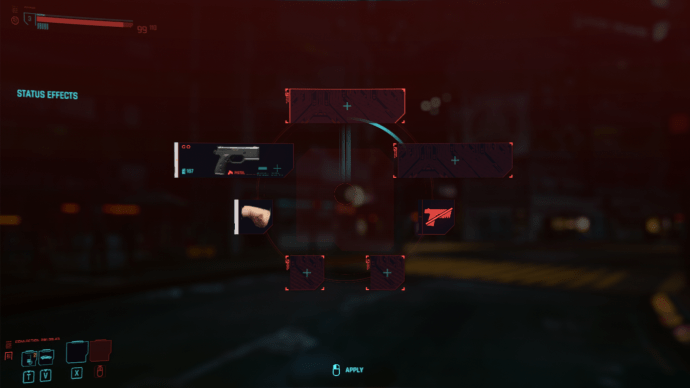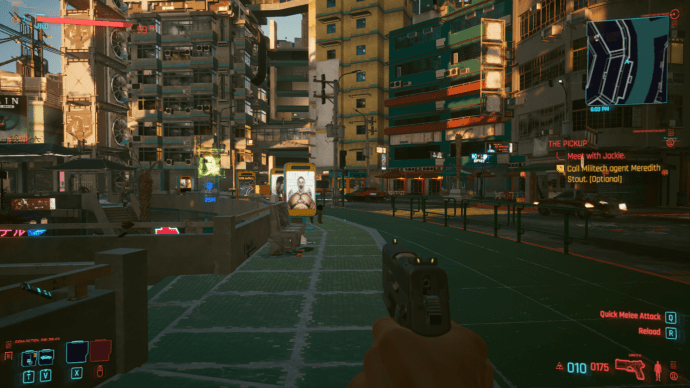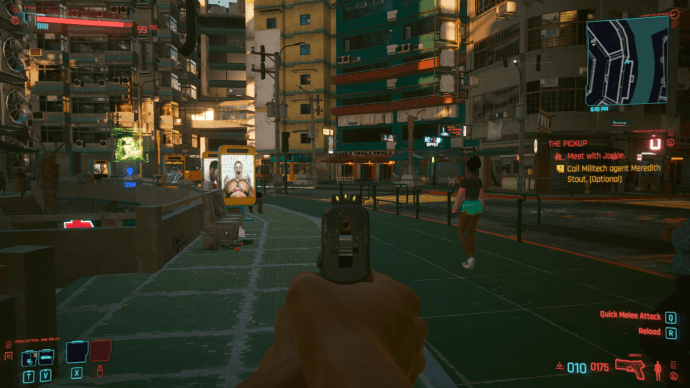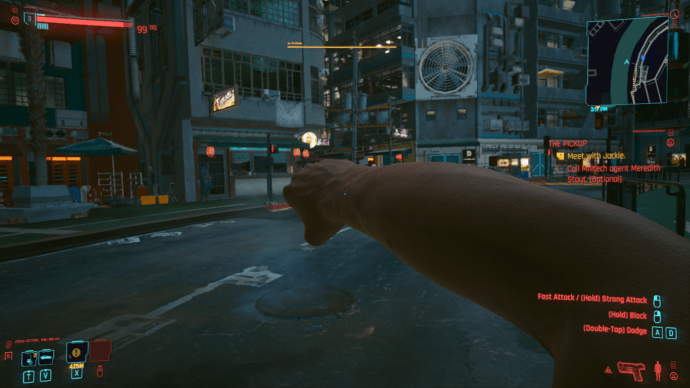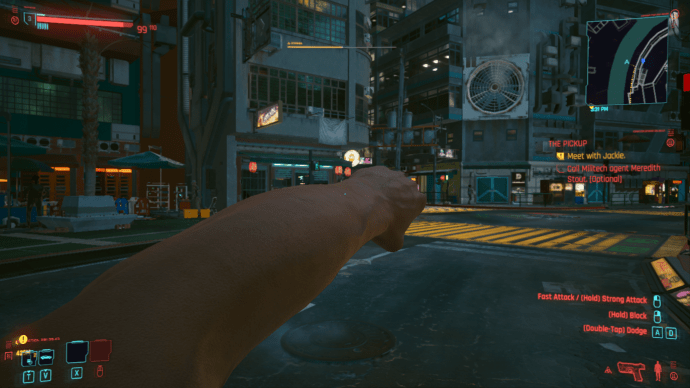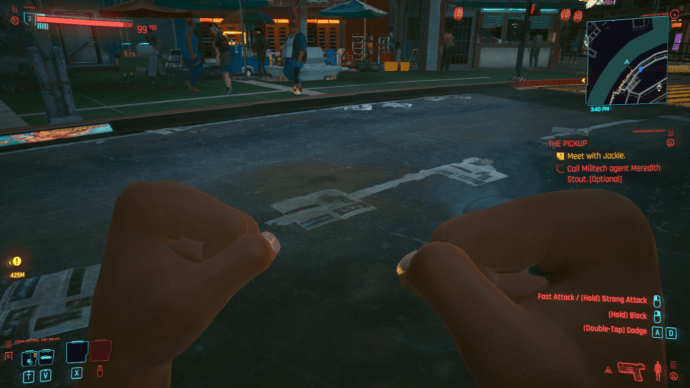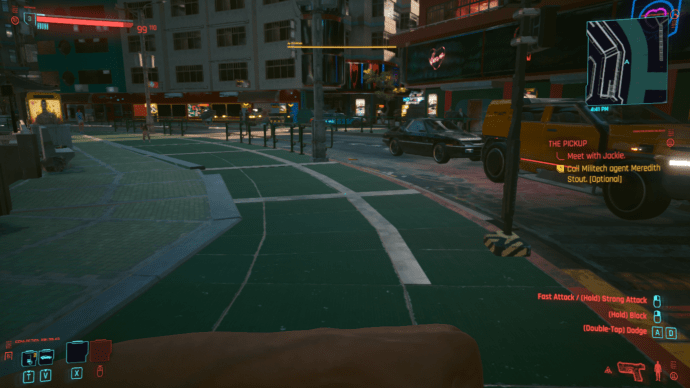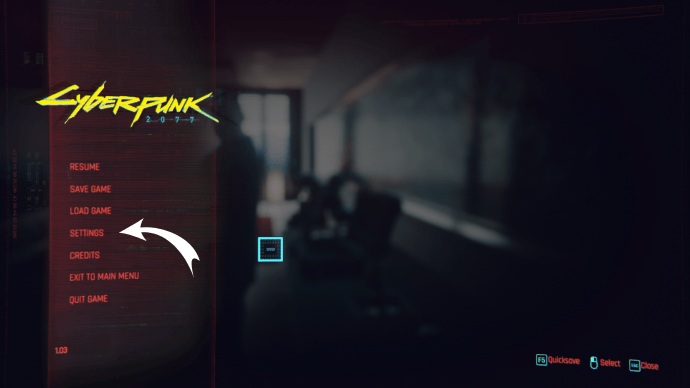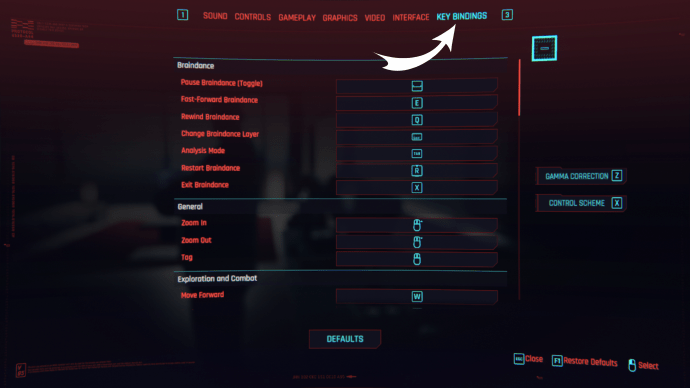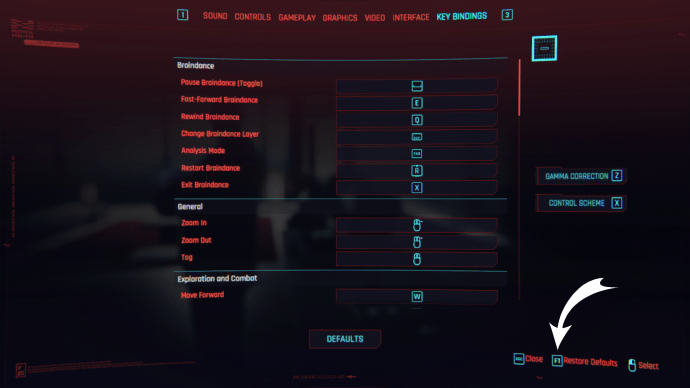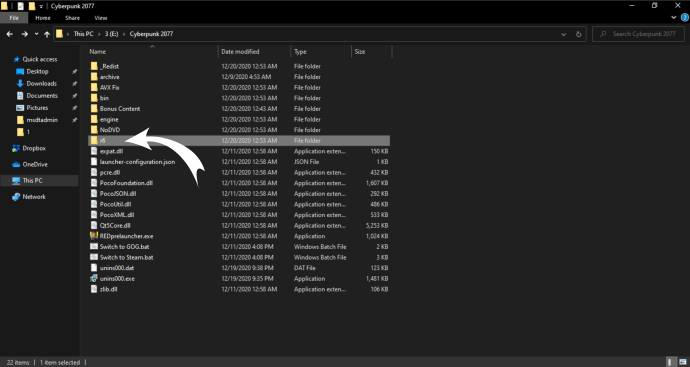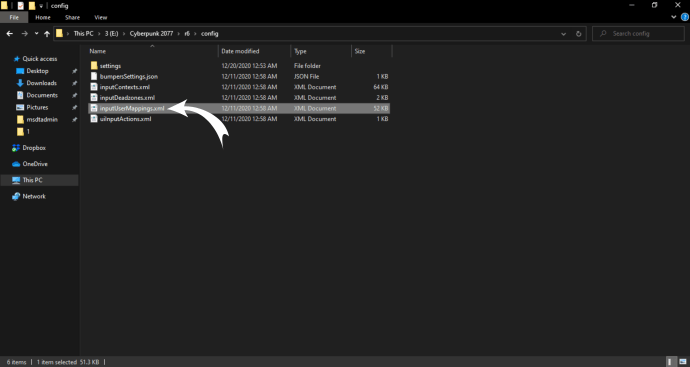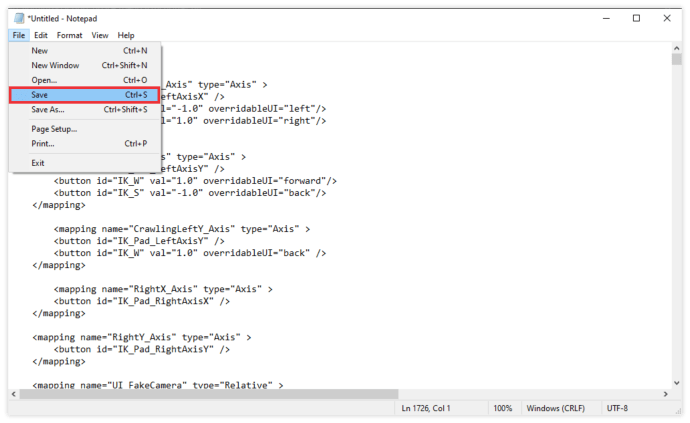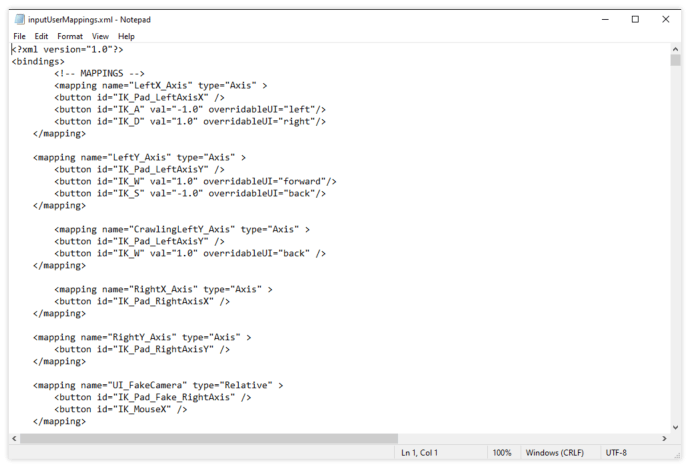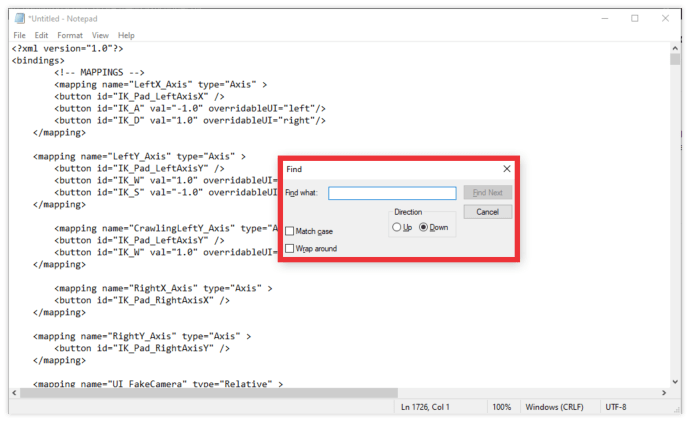Cyberpunk 2077 propose un didacticiel complet qui vous apprend à naviguer dans le système de jeu et dans les rues de Night City. Cependant, tous les jeux ont des systèmes de raccourcis clavier distincts, et leur apprentissage est toujours un processus qui peut prendre un certain temps.
Dans cet article, nous vous apprendrons comment ouvrir l'inventaire sur PC et consoles, et comment modifier vos paramètres de raccourci clavier si nécessaire.
Comment ouvrir l'inventaire
L'inventaire est l'un des aspects les plus essentiels des jeux en monde ouvert, et de nombreux jeux vivent ou meurent en fonction de la simplicité et des fonctionnalités du système de gestion des stocks. Cyberpunk 2077 n'est pas différent. Avec une vaste gamme d'objets à piller et à fabriquer dans Night City, accéder et gérer l'inventaire deviendra l'une des actions les plus courantes au cours du jeu.
Voici comment ouvrir votre inventaire dans le jeu :

- Joueurs PC : utilisez le raccourci clavier par défaut O pour accéder à l'inventaire. Alternativement, vous pouvez utiliser la touche I pour accéder au menu du jeu, puis cliquer sur "Inventaire" par la suite.
Si vous jouez à Cyberpunk via une manette, utilisez les instructions PS4/Xbox en fonction du type de votre manette.
- PS4/PS5 : appuyez sur le pavé tactile du milieu pour ouvrir le menu du jeu. Dans le menu, vous devez faire défiler jusqu'à Inventaire et l'ouvrir en appuyant sur X.
- Xbox : appuyez sur le bouton Afficher de votre manette pour ouvrir le menu du jeu. Une fois là-bas, faites défiler jusqu'à Inventaire et ouvrez-le en appuyant sur A.
Comme vous pouvez le voir, l'ouverture de l'inventaire se fait en une seule étape sur le PC, mais est un processus en deux étapes sur les consoles. Au fil du temps, ces raccourcis clavier deviendront enracinés, mais jusque-là, n'hésitez pas à consulter cet article à tout moment pour une actualisation rapide.
La sélection de l'inventaire vous donnera accès à l'intégralité du menu d'inventaire, avec un aperçu de tous les objets, y compris les vêtements et les armes, que V (personnage joueur) porte actuellement. Vous pouvez ensuite cliquer sur le sac à dos pour ouvrir le menu du sac à dos et voir tous les objets en attente.
Autres paramètres de raccourci clavier
Si vous jouez sur PC, Cyberpunk 2077 dispose d'une vaste gamme de raccourcis clavier grâce à tous les boutons disponibles parmi lesquels choisir. Voici la liste des raccourcis clavier pour toutes les situations :
Contrôles de mouvement

- Mouvement de base – WASD et mouvement de la caméra – Souris
- Sprint – Maj gauche
- Saut – Espace
- Glissement – Ctrl gauche ou C pendant le sprint
- Saut – Espace à l'approche d'un obstacle court
- Esquiver – Appuyez deux fois sur l'une des touches de mouvement WASD pour esquiver dans la direction souhaitée
Commandes de combat – À distance
- Dessinez l'arme la plus récemment utilisée / l'arme Holster - Appuyez deux fois sur Alt gauche (LAlt)
- Menu armes et cyclisme – Hold LAlt
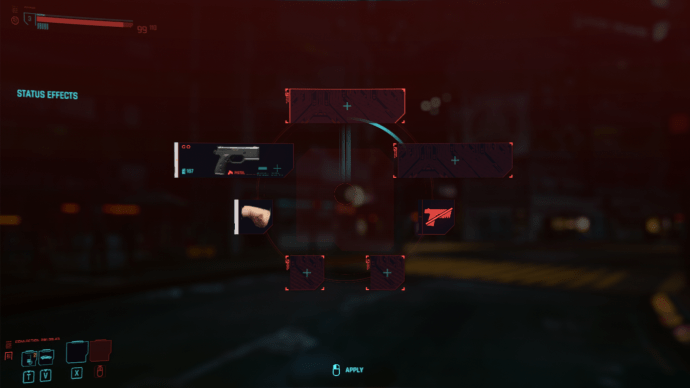
- Tirer – Clic gauche
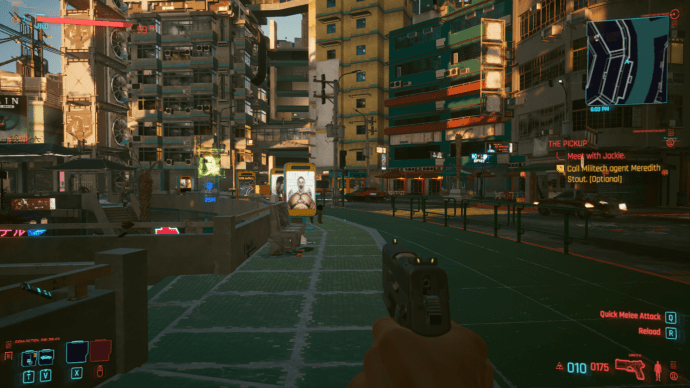
- Viser vers le bas (ADS) – Clic droit
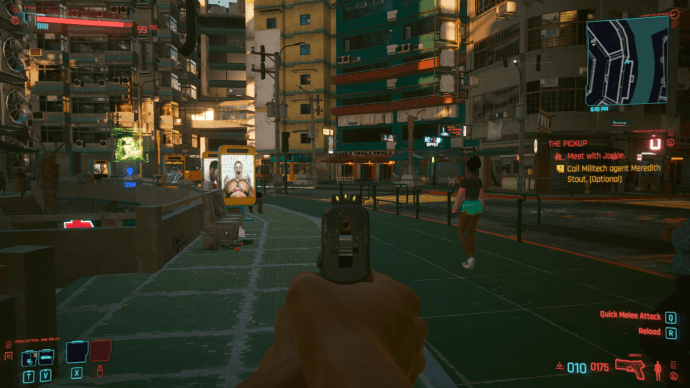
- Recharger – R

- Frappez l'ennemi avec l'arme équipée – Q

Contrôles de combat – Mêlée
- Tirez l'arme / l'arme Holster - Appuyez deux fois sur LAlt
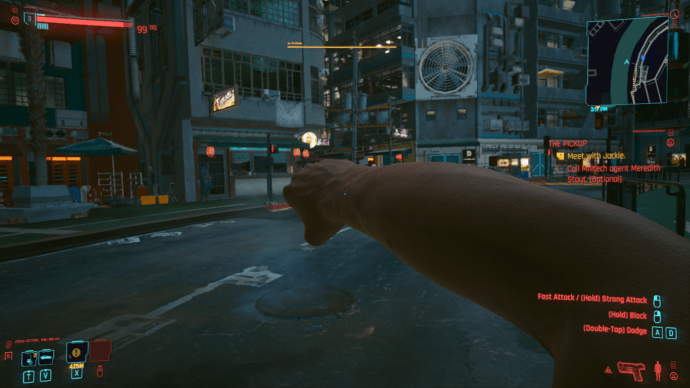
- Menu armes et cyclisme – Hold LAlt
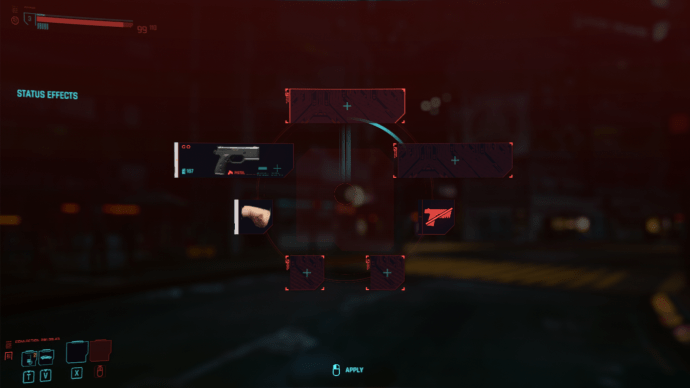
- Attaque rapide au corps à corps – Clic gauche
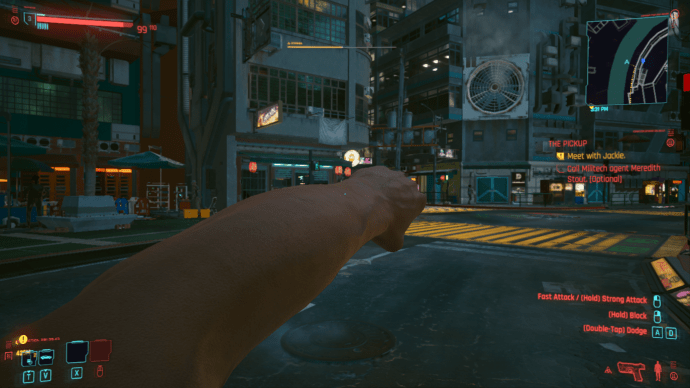
- Bloquer et Parer – Maintenez le clic droit
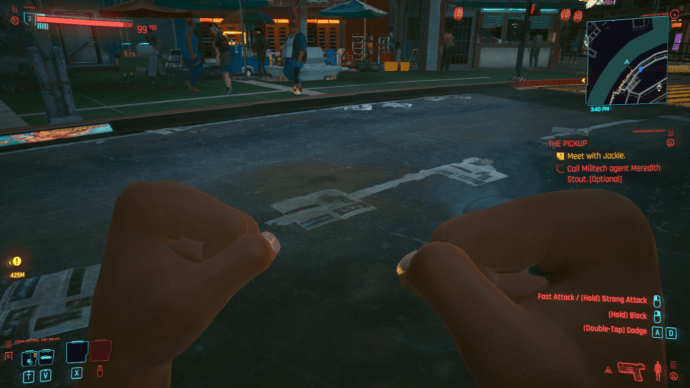
- Attaque puissante au corps à corps – Maintenez et relâchez le clic gauche

- Attaque sautée – Clic gauche en l'air

- Attaque Glisser/Esquiver/Sprint – Clic gauche tout en effectuant l'action de mouvement appropriée
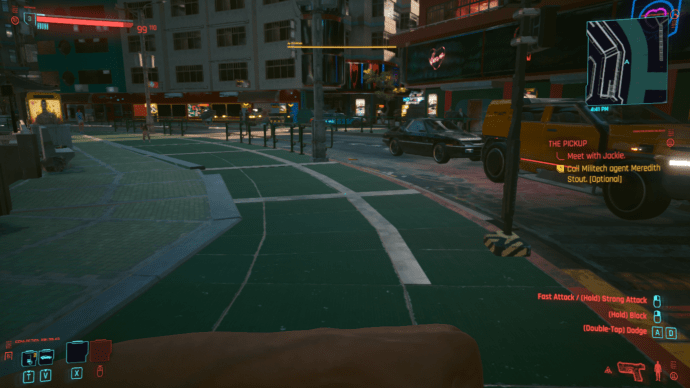
Commandes de combat – Véhicules

- Entrer en combat – Alt
- But – Clic droit
- Tirer – Clic gauche
- Recharger – R
- Retour au siège – F ou holster d'arme (appuyez deux fois sur LAlt)
Modification des combinaisons de touches
Tout comme dans de nombreux autres jeux, les raccourcis clavier sont entièrement personnalisables dans Cyberpunk 2077. Voici comment modifier les raccourcis clavier :
- Allez dans le menu du jeu et cliquez sur Paramètres.
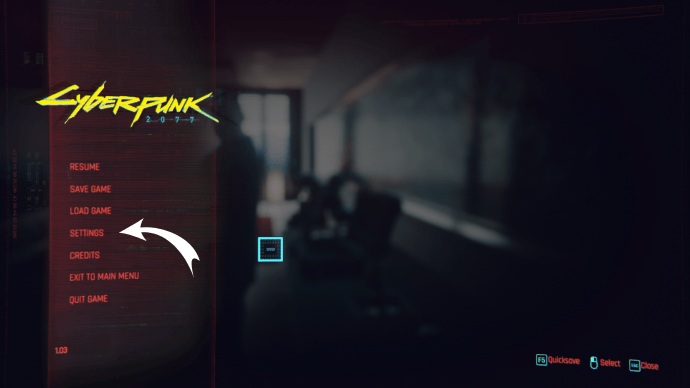
- Accédez à Raccourcis clavier.
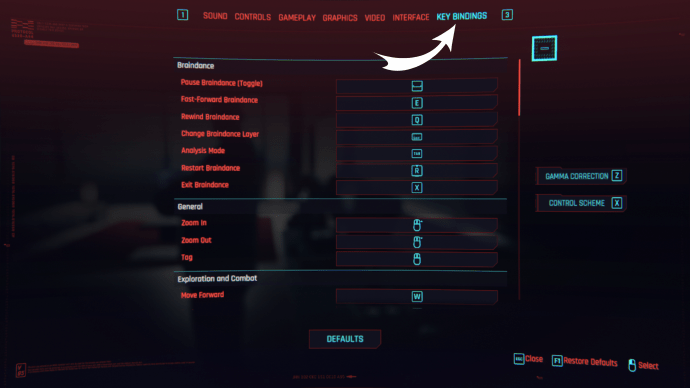
- Modifiez les commandes comme vous le souhaitez. Appuyez sur F1 pour restaurer les raccourcis clavier à leur état par défaut.
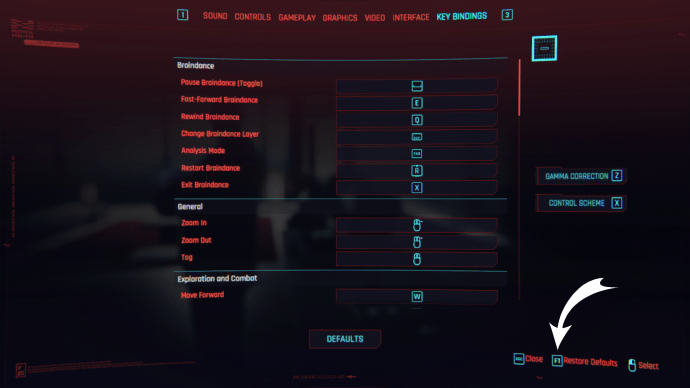
Si vous souhaitez personnaliser davantage les raccourcis clavier, par exemple en modifiant davantage de paramètres codés en dur et en utilisant des boutons différents de la normale, vous devrez modifier les paramètres dans le fichier de configuration. Suivez ces étapes:
- Allez dans le répertoire d'installation, puis allez dans r6 > config.
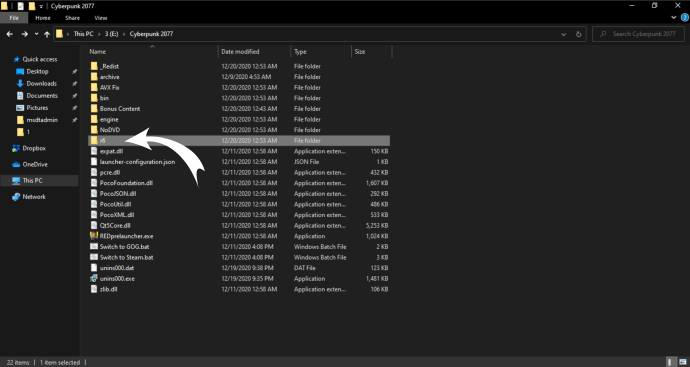
- Recherchez le fichier nommé InputUserMappings.xml.
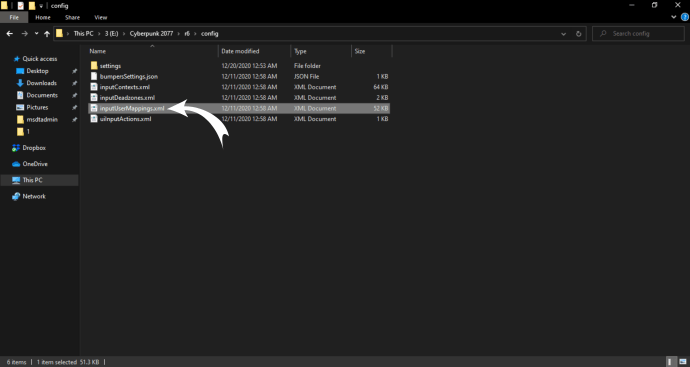
- Enregistrez une copie du fichier ailleurs pour une utilisation ou une référence ultérieure.
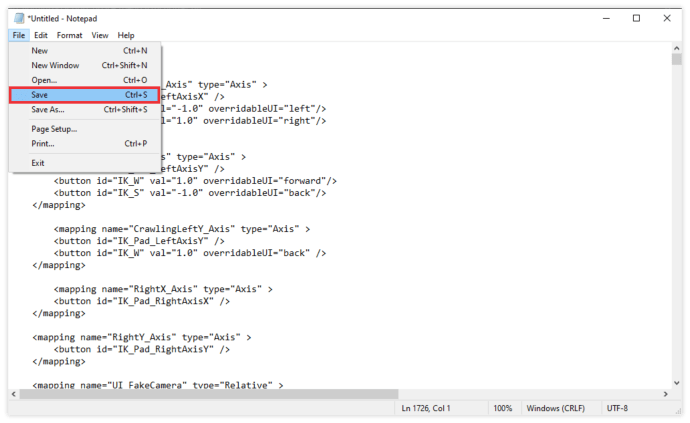
- Utilisez Notepad++ pour ouvrir le fichier.
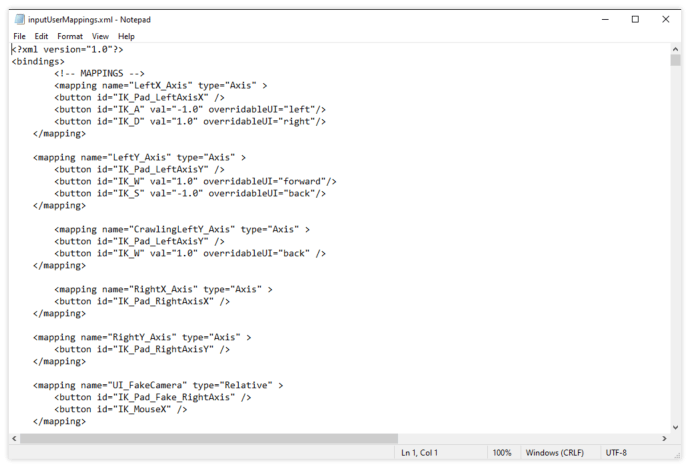
- Utilisez CTRL + F pour trouver la touche souhaitée que vous souhaitez relier (comme F, qui est la touche d'action).
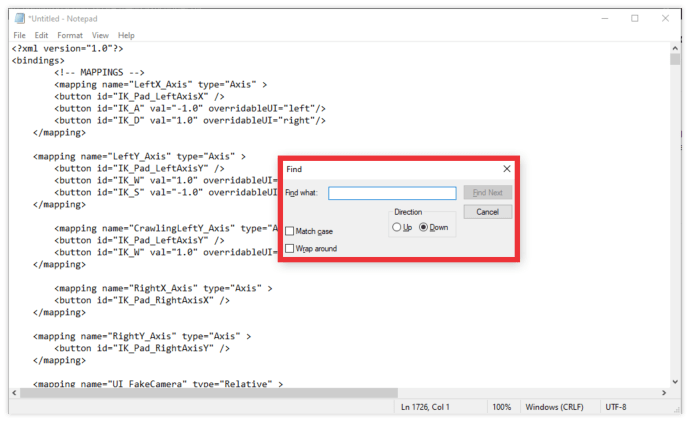
- Utilisez la fonction Remplacer tout pour remplacer le raccourci clavier par la touche souhaitée sur l'ensemble du document. Notez que vous devez changer entièrement le nom de la clé d'origine avec le nouveau nom de la clé.
- Les noms de boutons utilisent un schéma différent de celui de simplement les nommer (par exemple, F est « IK=F »). Vous devrez trouver une liste de référence pour tous les boutons. Celui-ci doit être précis.
- Assurez-vous de modifier toutes les instances d'une combinaison de touches dans le document.
- Enregistrez le fichier, puis lancez le jeu.
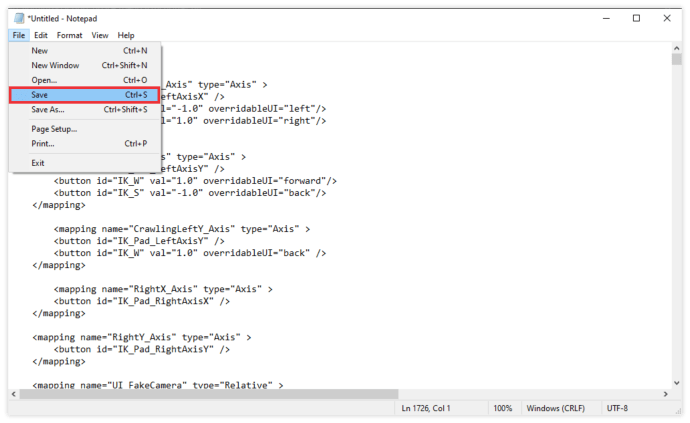
- N'utilisez pas le menu des paramètres pour modifier les touches par la suite, sinon le jeu pourrait revenir aux paramètres par défaut.
Changer les raccourcis clavier de cette façon peut sembler intimidant, mais c'est faisable avec un peu de patience. Si vous souhaitez rétablir les paramètres à tout moment, réinstallez le fichier d'origine que vous avez copié. L'utilisation de fichiers vous permet d'utiliser une plus large gamme de liaisons et de modifier certains paramètres que le menu du jeu n'a pas.
Gestion de l'inventaire
Maintenant que vous savez ouvrir l'inventaire et lier sa clé à vos besoins, il est temps de parler de sa gestion. Bien qu'il puisse sembler vaste, l'espace d'inventaire est limité. Vous ne pouvez pas ramasser tous les objets que vous trouvez qui traînent (ou sur les cadavres des gens), vous devrez donc décider quels objets valent la peine d'être conservés.
Notez que le menu d'inventaire a un raccourci pour filtrer les articles par poids. Vous pouvez laisser tomber l'objet le plus lourd que vous n'utilisez pas pour faire de la place pour de nombreux objets plus légers.
Les marchands de Night City peuvent vous aider à vous débarrasser de votre ancien équipement ou vous donner accès à de nouvelles pièces. Les prix chez les vendeurs varient et vous pouvez améliorer les tarifs en gagnant plus de réputation dans la rue. Une réputation suffisamment élevée peut également vous permettre de bénéficier d'offres spéciales, d'articles uniques ou de remises plus importantes.
Prenez possession de l'inventaire
Maintenant que vous pouvez accéder à l'inventaire et redéfinir le paramétrage selon vos préférences, vous pouvez faire le point sur ce que vous avez et ce qui ne vaut pas la peine d'être conservé. Ne gardez que des choses qui suscitent la joie ou mettent plus de trous dans les ennemis. Quel que soit votre choix pour la gestion des stocks, amusez-vous en jouant à Cyberpunk 2077 et en examinant sa riche histoire et son monde.
Quels paramètres d'inventaire préférez-vous ? Comment gérez-vous votre inventaire Cyberpunk ? Faites-nous savoir dans la section commentaires ci-dessous.